win7系统窗口特效怎么关闭?有一些用户的电脑使用了淡入淡出的窗口切换特效,使用之后发现这个效果有点晃眼睛,想要去关闭它,但是自己忘记了怎么去关闭了。那么接下来我们就一起来看看win7关闭窗口特效教程分享吧。
关闭教程
1、首先右键点击“计算机”选择“属性”。
win7网络适配器怎么修改?win7修改网络适配器操作分享
win7网络适配器怎么修改?网络适配器中,我们可以通过修改里面的网络连接ip地址,通过这样的方法来获得更优质的网络连接通道,从而让我们的网络连接更加的稳定,一定程度上可以提高我们的网速。接下来我们来看看具体的修改方法吧。
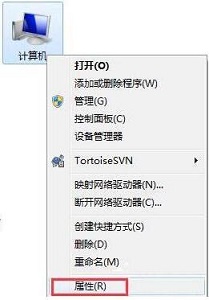
2、然后点击左边栏中的“高级系统设置”。
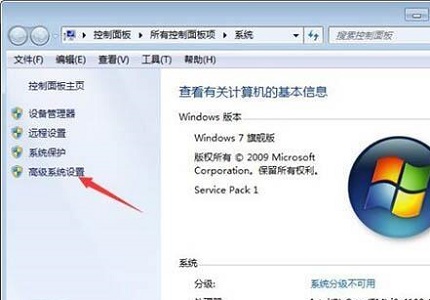
3、点击性能框下的“设置”进入性能选项。
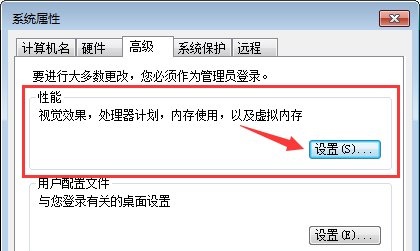
4、取消勾选图示“淡入淡出或滑动菜单到视图”即可。
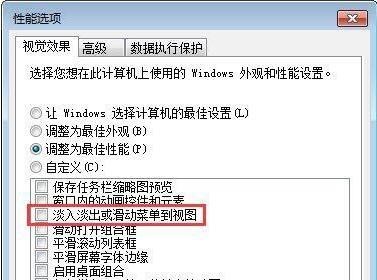 本篇电脑技术文章《win7系统窗口特效怎么关闭?win7关闭窗口特效教程》由下载火(xiazaihuo.com)纯净系统之家网一键重装软件下载平台整理发布,下载火系统重装工具网可以一键制作系统启动盘,也可在线一键重装系统,重装好的系统干净纯净没有预装软件!
本篇电脑技术文章《win7系统窗口特效怎么关闭?win7关闭窗口特效教程》由下载火(xiazaihuo.com)纯净系统之家网一键重装软件下载平台整理发布,下载火系统重装工具网可以一键制作系统启动盘,也可在线一键重装系统,重装好的系统干净纯净没有预装软件!win7系统字体大小显示怎么修改操作方法教学
win7系统字体大小显示怎么修改操作方法教学。有用户使用笔记本电脑的时候,发现自己的电脑默认字体大小显示是比较小的,平时在使用电脑的时候非常不便。其实这个字体是可以调整的,今天我们一起来看看调节系统默认字体大小的方法。






